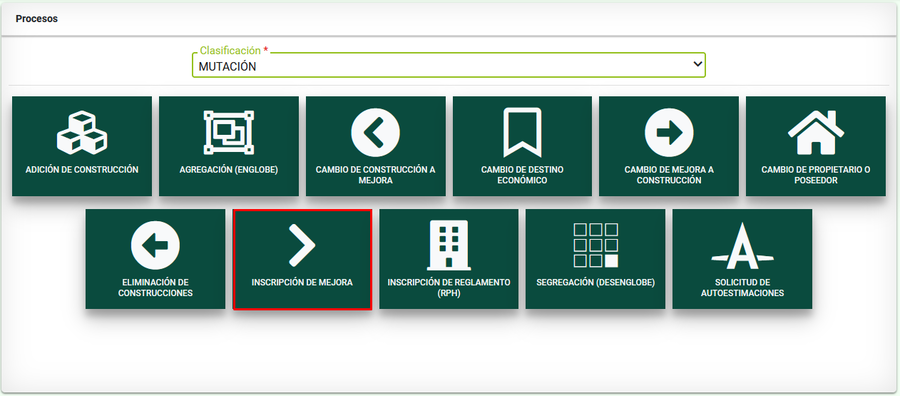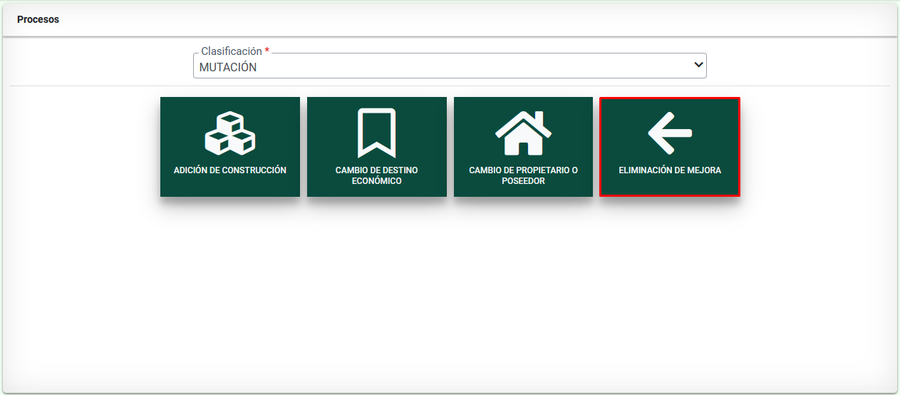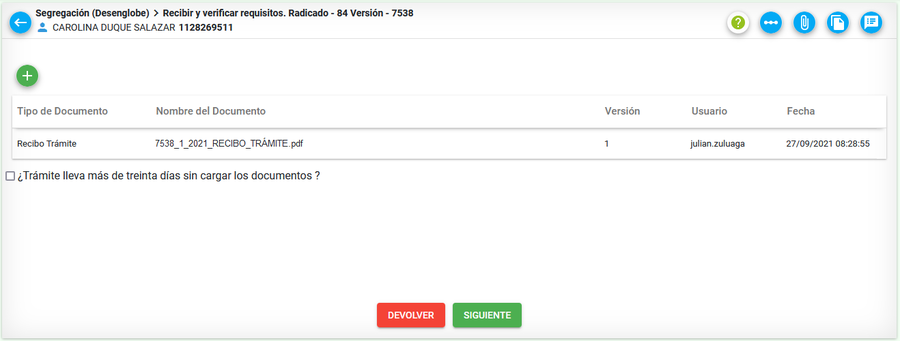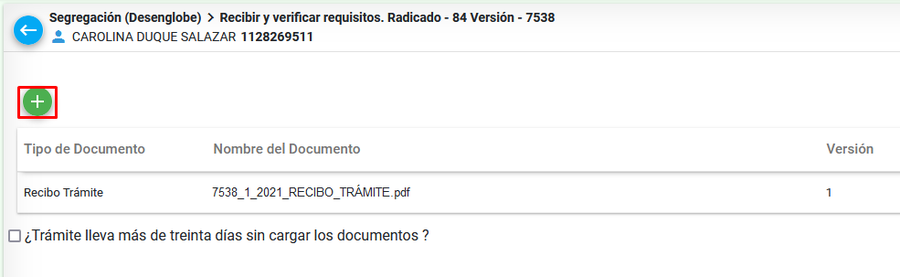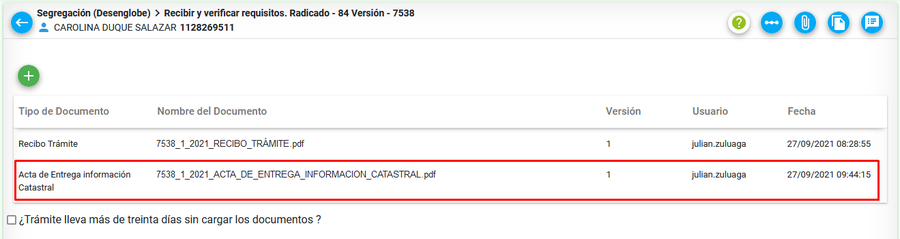Diferencia entre revisiones de «Mejoras»
| Línea 40: | Línea 40: | ||
<center>[[Image: IconoInformativo.png]] Esta ventana se visualiza siempre y cuando el proceso se haya registrado en calidad de '''Particular'''</center> | <center>[[Image: IconoInformativo.png]] Esta ventana se visualiza siempre y cuando el proceso se haya registrado en calidad de '''Particular'''</center> | ||
| + | ===Anexar documentos=== | ||
| + | Se muestra la primer actividad del proceso donde se deben cargar los documentos asociados al trámite | ||
| + | [[Image: Agregacion7.png|900x900px|thumb|center]]<center>'''Primer actividad'''</center> | ||
| + | |||
| + | Seleccionar el botón '''Cargar documentos''' para incorporar los documentos respectivos | ||
| + | |||
| + | [[Image: Agregacion78.png|900x900px|thumb|center]]<center>'''Botón para cargar documentos'''</center> | ||
| + | |||
| + | El sistema abre la ventana para cargar documentos, donde se debe seleccionar el tipo de documento a cargar y subir el documento respectivo. | ||
| + | |||
| + | [[Image: FormDocumentos.png|900x900px|thumb|center]]<center>'''Ventana para cargar documentos'''</center> | ||
| + | |||
| + | Luego de cargar el documento, el sistema muestra este con la información general de carga: '''Tipo de documento, nombre del documento, versión, usuario, fecha''' | ||
| + | |||
| + | [[Image: Agregacion79.png|900x900px|thumb|center]]<center>'''Visualización de documento cargado'''</center> | ||
| + | |||
| + | Al hacer clic en el botón de Siguiente, se muestra un mensaje de verificación de la finalización de la presente actividad. | ||
| + | |||
| + | [[Image: Agregacion8.png|900x900px|thumb|center]]<center>'''Mensaje de verificación'''</center> | ||
# [[Reconocimiento Predial]] | # [[Reconocimiento Predial]] | ||
# [[Transacción Catastral Alfanumérica Mejoras]] | # [[Transacción Catastral Alfanumérica Mejoras]] | ||
Revisión del 15:12 1 nov 2021
Introducción
La finalidad de este proceso es crear predios tipo mejora o eliminar predios mejora. A continuación se mostrará el paso a paso del trámite para su ejecución.
Ejecución del Proceso de Mejoras
Radicación
Seleccionar la clasificación Mutación y posteriormente el proceso Inscripción de Mejora.
Cuando se requiere crear una mejora, tener en cuenta que el proceso debe registrarse sobre el predio padre y para eliminar la mejora, se debe registrar sobre la mejora que se requiere retirar del sistema y adicionalmente seleccionar el proceso Eliminar Mejora
Se ingresa la información de la persona solicitante y se hace clic en el botón Registrar Solicitante.
Posteriormente seleccionar el botón Registrar solicitante.
Cuando la información se encuentre correcta, seleccionar el botón INICIAR PROCESO
El sistema muestra un mensaje con el número de radicado con el cual quedo asignado el proceso.
Se listan los documentos que deben de ser anexados a la solicitud, se seleccionan aquellos que fueron recibidos inicialmente por el solicitante y se seleccion el botón Aceptar
El sistema muestra el recibo del trámite.
Anexar documentos
Se muestra la primer actividad del proceso donde se deben cargar los documentos asociados al trámite
Seleccionar el botón Cargar documentos para incorporar los documentos respectivos
El sistema abre la ventana para cargar documentos, donde se debe seleccionar el tipo de documento a cargar y subir el documento respectivo.
Luego de cargar el documento, el sistema muestra este con la información general de carga: Tipo de documento, nombre del documento, versión, usuario, fecha
Al hacer clic en el botón de Siguiente, se muestra un mensaje de verificación de la finalización de la presente actividad.